Kako omogućiti Wi-Fi na prijenosnom računalu Lenovo?
Lenovo prijenosna računala nisu osobito hirovita što se tiče bežične veze, ali ponekad je potrebno puno rada da bi se Wi-Fi uključio na prijenosno računalo Lenovo. Pogotovo ako se ne radi o vrlo novom modelu prijenosnog računala i ima Windows 7 ili Windows 8 (ili čak XP). U sustavu Windows 10 sve je nekako jednostavnije. Iako na svom prijenosnom računalu, nakon instalacije sustava Windows 10, nisam mogao nikako uključiti Wi-Fi. O tome sam napisao u jednom od članaka na web mjestu. No problem je riješen prilično brzo. O tome ću također pisati u članku.
Naravno, ovisno o modelu prijenosnog računala, instaliranom operativnom sustavu i različitim postavkama, razlozi mogu biti različiti. No, kako pokazuju osobno iskustvo i informacije koje se često dijele sa mnom u komentarima, najčešće nije moguće povezati prijenosno računalo Lenovo s Wi-Fi mrežom zbog činjenice da je onemogućeno prekidačem na kućištu prijenosnog računala ili tipkovnom prečacom. Stoga ćemo prvo razmotriti ove dvije metode. I naravno, vrlo često upravljački program bežičnog modula jednostavno nije instaliran na prijenosnom računalu.
Krenimo redom:
1 Ako u ladici imate ikonu bežične mreže sa zvjezdicom, to znači da je sve u redu. Kliknite na nju, odaberite željenu mrežu i povežite se.

A u upravitelju uređaja na kartici "Mrežni adapteri" nećete vidjeti bežični adapter (bežični, WLAN).
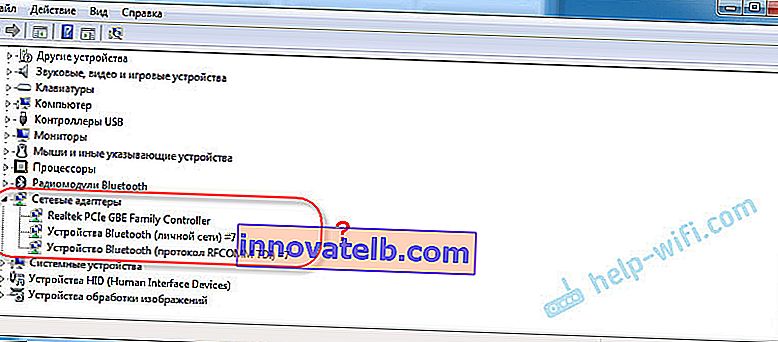
U tom slučaju morate preuzeti i instalirati ispravni upravljački program. O tome sam već napisao u zasebnom članku: Wi-Fi na prijenosnom računalu Lenovo: kako preuzeti upravljački program i uslužni program.
3 Pa, i treća opcija, kojoj je ovaj članak posvećen, jest kada postoji Wi-Fi adapter, čini se da sve funkcionira, ali ikona Wi-Fi s crvenim križem i statusom "Nema veze - nema dostupnih veza" ili "Bežična mreža - onemogućena".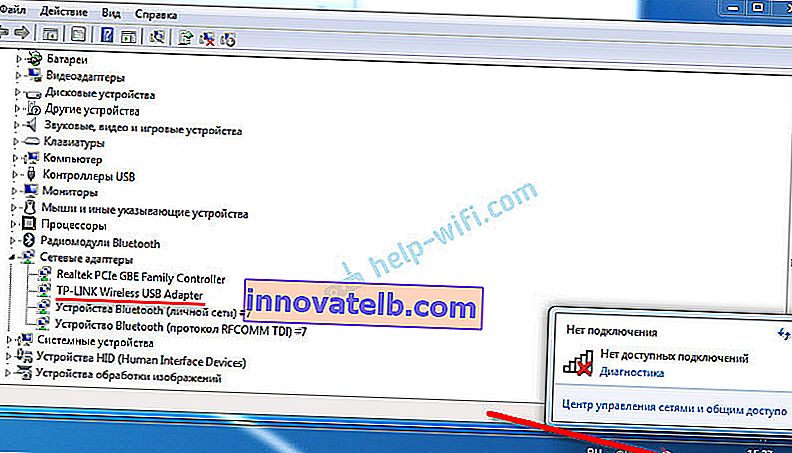
U mom slučaju, na sustavu Windows 10, Wi-Fi gumb je upravo zasivljen. I bežični prekidač u parametrima nije radio. O tome sam napisao u članku Bežična mreža - onemogućeno u sustavu Windows 10. Tamo sam upravo naletio na ovaj problem na Lenovo prijenosnom računalu.
Ako imate isti slučaj, ne možete uključiti bežičnu mrežu na prijenosnom računalu, pogledajte i primijenite rješenja iz ovog članka.
Mehanički Wi-Fi prekidač
Mnogi modeli prijenosnih računala Lenovo imaju zasebnu sklopku za isključivanje i uključivanje bežične veze. Morate provjeriti postoji li takav prekidač na vašem prijenosnom računalu. Možda ste je vi ili netko drugi slučajno isključili. Stoga je bežična veza onemogućena.
Najčešće se nalazi na prednjoj strani prijenosnog računala. Možda postoji sklop ili negdje blizu tipkovnice. Pored prekidača trebala bi biti ikona bežične veze.

Ako vaše prijenosno računalo ima takav prekidač, provjerite je li u položaju "Uključeno". Ako je sve tamo, isključite i ponovno uključite.
Također možete ponovno pokrenuti prijenosno računalo. Ako prijenosno računalo ne vidi bežične mreže odmah nakon upotrebe namjenskog prekidača.
Kombinacija tipki Fn na prijenosnom računalu Lenovo za uključivanje Wi-Fi-ja
Na novijim modelima na kojima proizvođač preporučuje instaliranje sustava Windows 10, tipkovni prečac Fn + F7 (s ikonom zrakoplova) koristi se za uključivanje i isključivanje načina rada u zrakoplovu. No, moguće je da u nekim slučajevima pomoću ove tipkovne prečice možete uključiti i Wi-Fi.

Česta je i kombinacija tipki Fn + F5 (s ikonom bežične mreže).
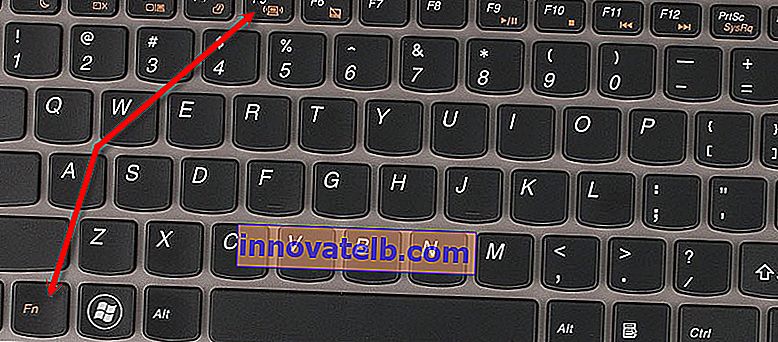
U osnovi na prijenosnim računalima Lenovo kombinacija tipki je Fn + F7 ili Fn + F5. Nisam upoznao druge.
Pritisnite ove tipke jednom i pogledajte rezultat. Ako se ništa nije dogodilo, kliknite ih i ponovo pokrenite prijenosno računalo.
Zašto funkcijske tipke ne rade?
Dogodi se da je bežična veza na prijenosnom računalu Lenovo stvarno onemogućena pomoću funkcijskih tipki. Windows (nakon pokretanja dijagnostike) govori nam da koristimo tipke ili prekidač za omogućavanje.
Ali ne postoji zasebna sklopka, a funkcijske tipke ne funkcioniraju zbog nedostatka pokretačkog programa ili uslužnog programa koji je odgovoran za rad ovih funkcijskih tipki. Uključujući Fn + F7 i Fn + F5.
To znači da uslužni program moramo preuzeti i instalirati s web mjesta Lenovo, posebno za naše prijenosno računalo i sustav instaliran na njemu. Najvjerojatnije je ovo uslužni program Hotkey Features Integration koji se može preuzeti s ove veze: //support.lenovo.com/ua/ru/downloads/ds014985 . Ovo je za Windows 8, Windows 7 i Windows XP.
A ako imate Windows 10, tada vam najvjerojatnije treba Lenovo Utility za Windows 10. Možete ga preuzeti na stranici određenog modela prijenosnog računala.
Nakon instalacije uslužnog programa, ponovno pokrenite prijenosno računalo i pokušajte koristiti funkcijske tipke.
Programska metoda (u postavkama sustava Windows)
Pokušajte koristiti Windows Mobility Center. Da biste ga pozvali, pritisnite tipkovničku prečicu Win + X.
Možda će postojati gumb "Omogući bežičnu vezu".
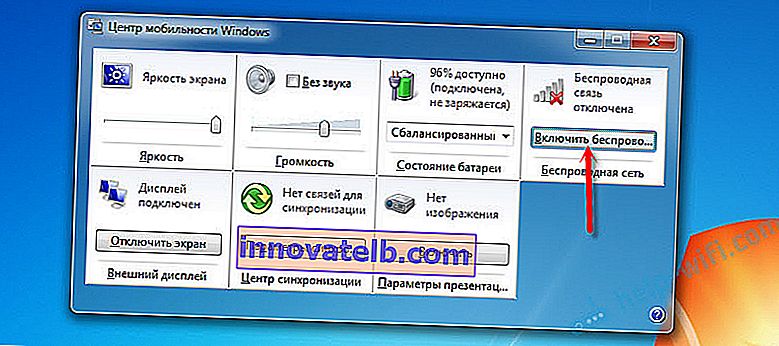
Ako je prisutan i aktivan, nakon klika Wi-Fi bi trebao raditi.
U sustavu Windows 10 ovaj prozor možete otvoriti putem pretraživanja.
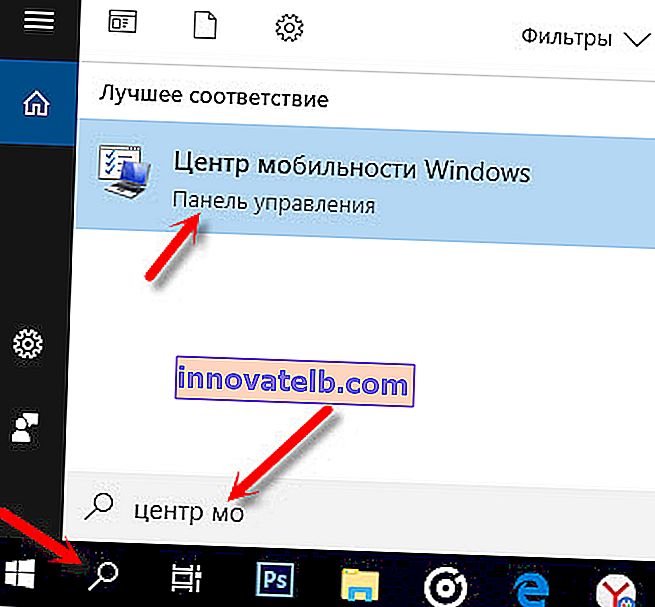
Ali na mom Windows 10 prijenosnom računalu u ovom prozoru nema bežične kontrole. Stoga idite na postavke, u odjeljku "Mreža i Internet" i na kartici Wi-Fi pokušajte ga uključiti.
Mislim da su ovi savjeti dovoljni. Ako znate druge načine na koje možete omogućiti Wi-Fi na prijenosnom računalu Lenovo, pišite u komentarima.
Preporučujem drugi članak: Wi-Fi ne radi na prijenosnom računalu. Što učiniti?
Ako ništa iz članka ne pomaže, ponovno provjerite funkcijske tipke. Pogotovo ako imate Windows 8 i starije verzije. Preuzmite i instalirajte uslužni program Hotkey Features Integration, o čemu sam napisao gore.